

Pomimo faktu, że funkcja tworzenia kopii w tle, która pojawiła się w systemie Windows Vista, nie zyskała szerokiego uznania wśród użytkowników, może być z powodzeniem używana do tworzenia kopii zapasowych dowolnych danych. Po uruchomieniu usługa kopiowania w tle automatycznie zapisuje kopie zapasowe katalogów bibliotek, pulpitu, kontaktów i ulubionych na innym dysku fizycznym lub nośniku przenośnym.
Możesz wyświetlić kopie zapasowe we właściwościach katalogu, przechodząc do karty Poprzednie wersje i klikając dwukrotnie wybraną kopię.
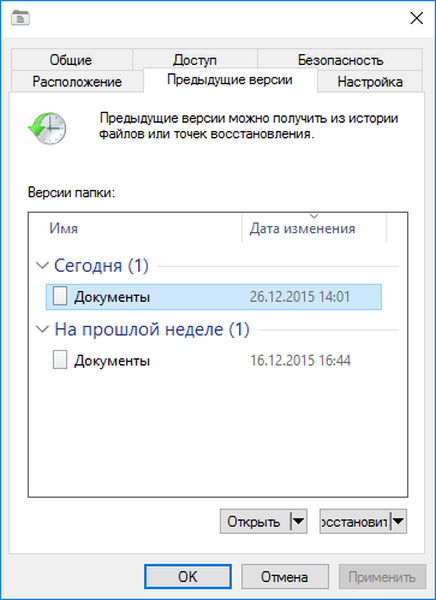
Zawartość zostanie otwarta w Eksploratorze, a Ty możesz znaleźć i przywrócić żądany plik. W systemie Windows 10 możesz przeglądać i przywracać dane z kopii za pomocą wygodnego kreatora, ale jest też inny, nie mniej wygodny sposób - użycie specjalnego narzędzia do pracy z kopiami w tle ShadowExplorer.
Ten program jest rodzajem Eksploratora, tylko „wyostrzony” do przeglądania i przywracania kopii zapasowych danych. W panelu znajdującym się w górnej części okna roboczego możesz wybrać sekcję, datę utworzenia kopii w tle oraz metodę prezentacji: listę, duże lub małe ikony i szczegóły. W mniejszej lewej części okna znajduje się standardowe drzewo katalogów z ukrytymi obiektami, w większej prawej - zawartość wybranego katalogu.
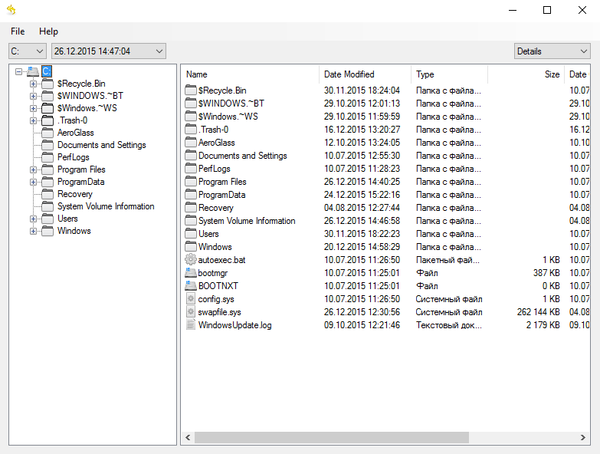
Procedura przywracania z kopii w tle jest podstawowa - klikamy wybrany plik lub katalog i wybieramy jedyne polecenie „Eksportuj” w menu kontekstowym, a następnie określamy miejsce, w którym chcesz zapisać przywrócone dane.
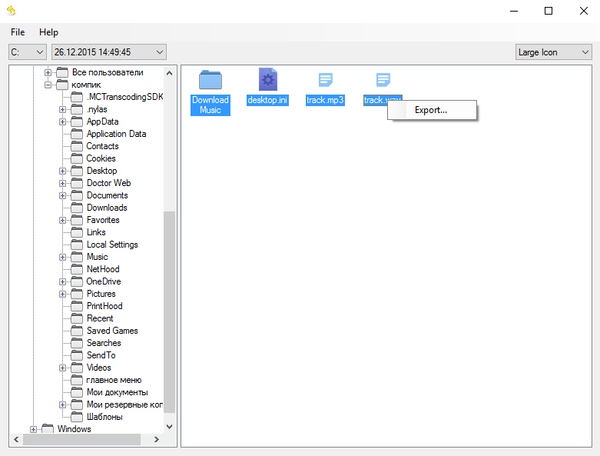
Jeśli zapis zostanie wykonany w katalogu źródłowym, ShadowExplorer zapyta, czy konieczne jest zastąpienie danych już w nim zawartych..
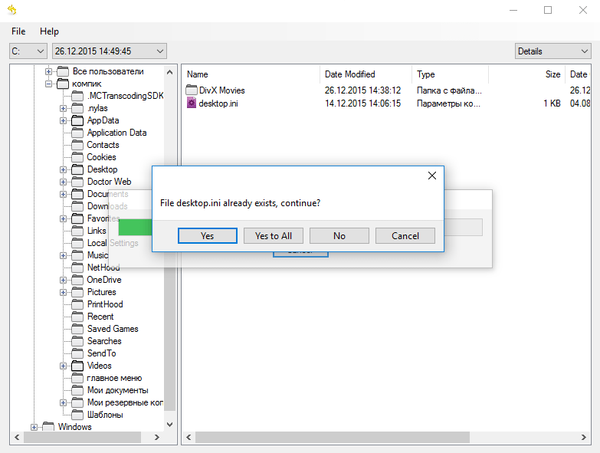
W rzeczywistości chodzi o pracę z ShadowExplorer. Narzędzie działa ze wszystkimi folderami i partycjami, jedynym warunkiem jest konieczność włączenia funkcji tworzenia punktów odzyskiwania dla dysku w podsekcji „Ochrona systemu”, ponieważ odzyskiwanie odbywa się na podstawie tego rodzaju kopii, a nie na podstawie wspomnianej historii plików na samym początku. W przeciwnym razie ShadowExplorer niczego nie „zobaczy”, co oznacza, że okno narzędzia będzie puste.
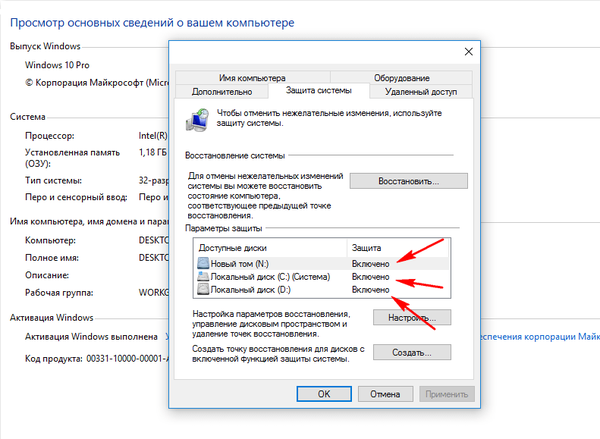
Możesz pobrać narzędzie ze strony dewelopera www.shadowexplorer.com. ShadowExplorer jest dystrybuowany bezpłatnie, nie zawiera reklam, językiem interfejsu jest angielski.
Źródło
Miłego dnia!











